【摘要】:2)工作台进入:打开CATIA软件后,右键单击“工作台”工具栏中的图标按钮,在弹出的右键快捷菜单中选择按钮,进入装配设计模块并自动创建装配文件。图5-3 新建装配文件a)从菜单进入 b)从工作台进入 c)新建文档进入3.装配属性装配的信息描述称为装配属性,可以在新建装配文件时添加,其操作方法如下。

1.定义
装配文件是产品或部件的组合,装配文件中可以包括产品(子装配),也可以包括部件(Components),其文件扩展名为.CATProduct,如图5-2所示。
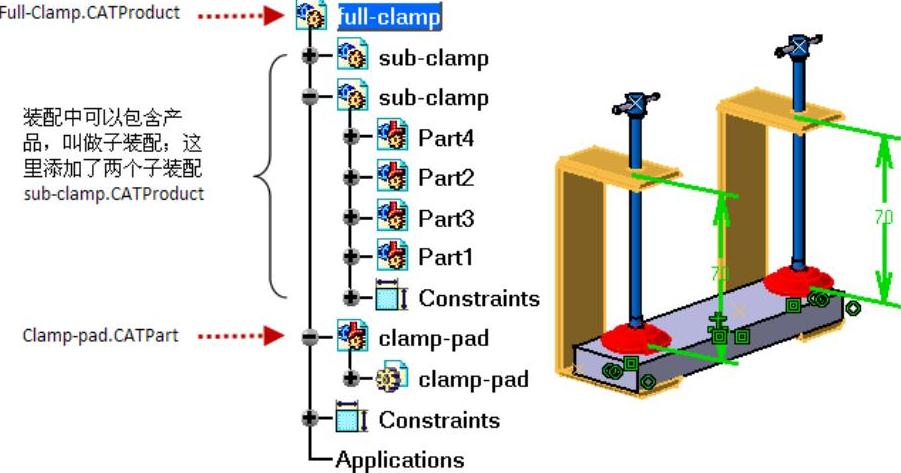
图5-2 装配文件说明
2.创建新装配文件的三种方法
1)菜单进入:打开CATIA软件后,选择主菜单中的“开始”→“装配设计”选项,或者选择“开始”→“机械设计”→“装配设计”选项,进入装配设计模块并自动创建装配文件。
2)工作台进入:打开CATIA软件后,右键单击“工作台”工具栏中的图标按钮,在弹出的右键快捷菜单中选择 按钮,进入装配设计模块并自动创建装配文件。
按钮,进入装配设计模块并自动创建装配文件。
3)新建文档进入:选择“文件”→“新建”选项,系统弹出“新建”对话框。在“类型列表”列表框中选择“Product”选项,单击 按钮,进入装配设计模块并创建装配文件,如图5-3所示。
按钮,进入装配设计模块并创建装配文件,如图5-3所示。
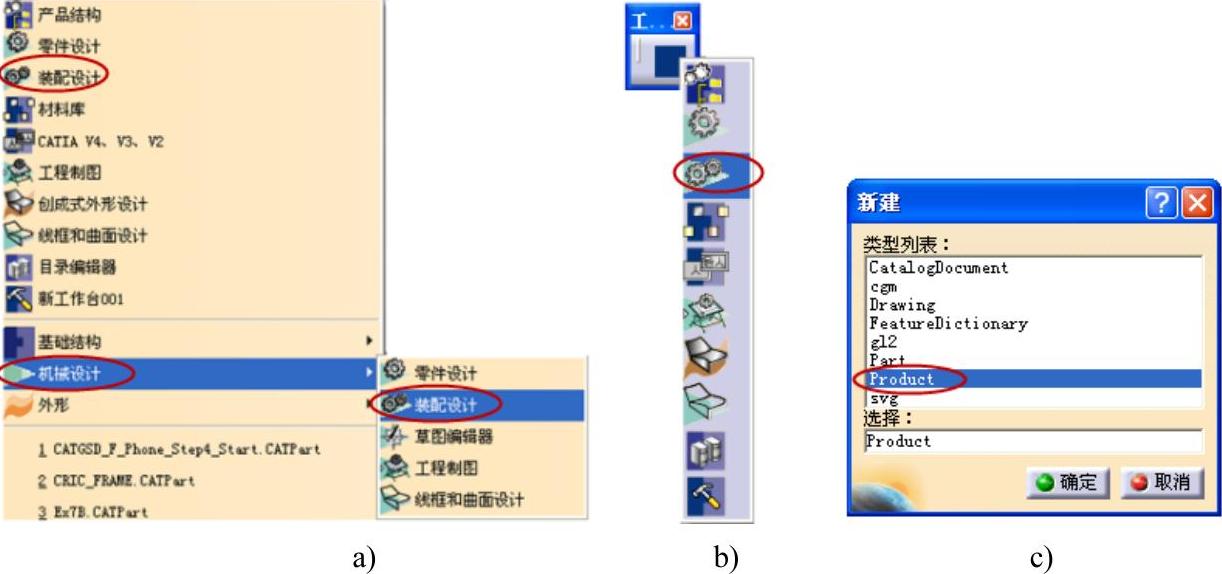 (www.daowen.com)
(www.daowen.com)
图5-3 新建装配文件
a)从菜单进入 b)从工作台进入 c)新建文档进入
3.装配属性
装配的信息描述称为装配属性,可以在新建装配文件时添加,其操作方法如下。
1)在结构树中右键选择装配组件,在弹出的菜单中选择“属性”选项,弹出“属性”对话框。
2)选择“产品”选项卡,添加各属性信息。系统定义的属性包括:零件编号、版本、定义、术语、源和描述。如果系统定义的属性不能满足要求,可以单击 按钮自定义需要的属性,如图5-4所示。
按钮自定义需要的属性,如图5-4所示。
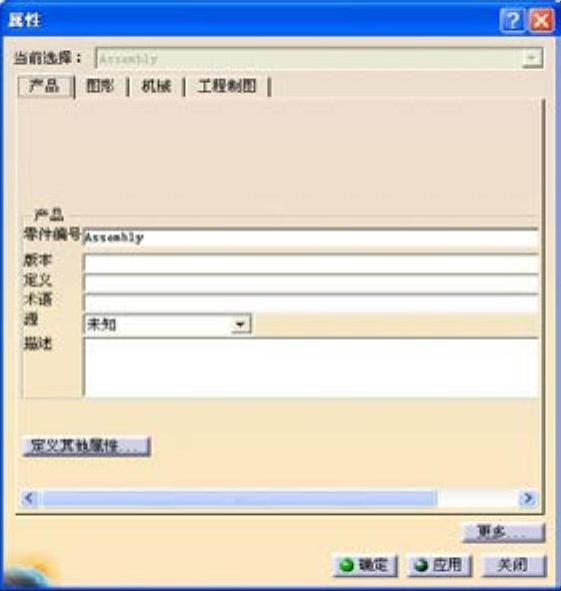
图5-4 “属性”对话框
免责声明:以上内容源自网络,版权归原作者所有,如有侵犯您的原创版权请告知,我们将尽快删除相关内容。
有关CATIA V5机械设计从入门到精通的文章





